Сканирование таких документов, как фотографии и вырезки статей (iX1600/iX1500)
Для получения подробной информации о документах, которые можно сканировать, смотрите Документы, которые могут быть загружены непосредственно в iX1600/iX1500.
Процедура сканирования документов, таких как фотографии и вырезки, выглядит следующим образом:
-
Откройте лоток бумаги АПД (крышка) iX1600 или iX1500.
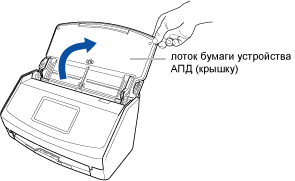
-
Вытяните удлинитель и укладчик на лотке бумаги АПД (крышка).
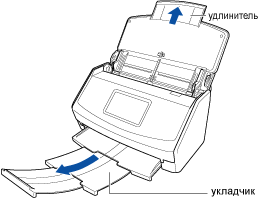
-
Нажмите кнопку [Настройки] (для iPhone/iPod touch,
 ) в экране [Список файлов] или выполните то же самое в экране папки с включенной функцией ScanSnap Sync.
) в экране [Список файлов] или выполните то же самое в экране папки с включенной функцией ScanSnap Sync.
Отобразится экран [Настройки].
-
Нажмите [Профиль] в экране [Настройки].
Отобразятся доступные профили.
- Выберите [Сканирование вручную] для [Подача] в пункте [Сканирование].
- Нажмите кнопку [Назад] для возврата в экран [Список файлов] или в экран папки с включенной функцией ScanSnap Sync.
-
Загрузите один документ в лоток бумаги АПД (крышка).
Загрузите документ лицевой стороной вниз и заголовком вперед оборотной стороной по направлению к себе.
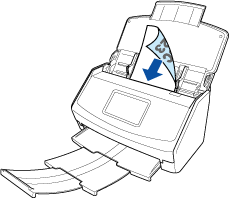 ВНИМАНИЕ
ВНИМАНИЕАвтоматическое вращение изображение не доступно, при сканировании при помощи ScanSnap Connect Application.
-
Выполните сканирование.
Для сканирования с ScanSnap Connect Application
Нажмите кнопку [Scan] в экране [Список файлов] или выполните то же самое в экране папки с включенной функцией ScanSnap Sync.
Для сканирования с iX1600/iX1500
Нажмите кнопку [Scan] на главном экране на сенсорной панели.
-
Окончание сканирования.
Завершение сканирования с помощью ScanSnap Connect Application
Нажмите кнопку [Выход].
Завершение сканирования с помощью iX1600/iX1500
Нажмите кнопку [Завершить] на сенсорной панели.
Сообщение отобразится, указывая, что файл получен.
Полученный файл будет отображен в экране [Список файлов] или в экране [Файлы].
СОВЕТВы можете изменить настройку [Подача], нажав значок настройки режима подачи в правом нижнем углу для продолжения сканирования на сенсорной панели iX1600 или iX1500.
При сканировании нескольких документов, например, офисных бумаг, выберите [Непрерывное сканирование] для [Подача].
Для сохранения полученного файла в альбом фотографий активируйте функцию [Сохранить в альбом фотографий] (на экране [Формат файла] в пункте [Профиль]).
В альбоме фотографий подтвердите, что данные изображения соответствуют используемым требованиям.
Для сохранения полученного файла в приложении Файлы активируйте функцию [Сохранить в приложении Файлы] (на экране [Формат файла] в пункте [Профиль]).
В приложении Файлы убедитесь, что данные изображения соответствуют требованиям.
Когда функция ScanSnap Sync включена, полученный файл загружается в синхронизированный облачную службу автоматически, если включить значение [Авто загрузка] в [Настройка ScanSnap Sync], и интернет соединение установлено.
-
Нажмите по полученному файлу в экране [Список файлов] или в экране [Файлы].
Отобразится экран [Просмотр].
-
Подтвердите, что данные изображения соответствуют используемым требованиям.
СОВЕТ
Можно отправить и просмотреть полученный файл в другом приложении. Когда функция ScanSnap Sync включена, полученный файл может быть обновлен до состояния в облачной службе.
Сканированные данные будут удалены, если закрыть ScanSnap Connect Application во время сканирования.
Когда появляется уведомление, например оповещение об электронной почте, тревоге или сбое питания, мобильное устройство, подключенное к iX1600 или iX1500, будет отключено и сканирование будет отменено.
В данном случае, можно сохранить сканированные данные, созданные перед отсоединением, однако нельзя продолжить сканирование оставшихся документов.
До 1 000 страниц может быть создано для одного файла PDF.
Сканирование с использованием Несущего Листа и Несущего Фотолиста недоступно.
При использовании ScanSnap Manager на компьютере используйте ScanSnap Manager для сканирования документа, помещенного в Несущий Лист. Вы можете получить файл или загрузить его на мобильное устройство по следующей процедуре.
Используйте Scan to Mobile для получения файла
Используйте функцию ScanSnap Sync, чтобы скачать файла, который сохранен в ScanSnap Organizer
Не закрывайте приложение во время получения файла. Делая это, приложение, замедлится в следующем запуске, так как для перезагрузки экрана [Список файлов] или экрана папки с включенной функцией ScanSnap Sync потребуется время.
